Navicat高级技巧:解锁数据库管理的隐藏功能,提升管理效率
发布时间: 2024-07-17 14:12:00 阅读量: 124 订阅数: 35 


Navicat: 高效便捷的数据库管理与开发工具及其应用
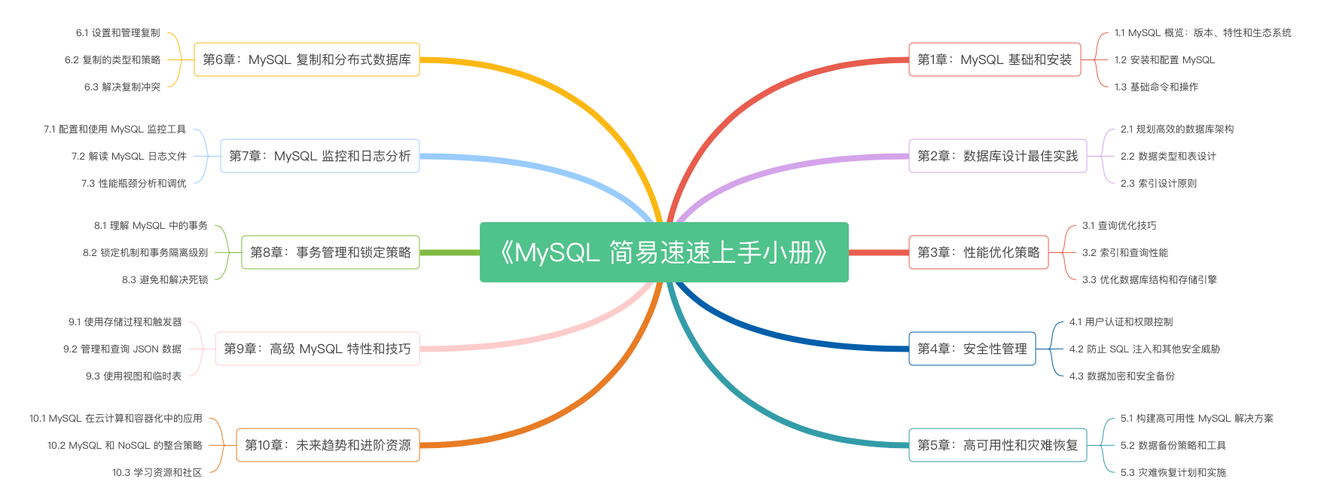
# 1. Navicat 简介及基本操作
Navicat 是一款功能强大的数据库管理工具,支持多种数据库系统,如 MySQL、Oracle、PostgreSQL 等。它提供了一个直观的用户界面,简化了数据库管理和操作任务。
### 1.1 建立数据库连接
要开始使用 Navicat,需要建立与数据库的连接。点击主菜单上的“连接”按钮,选择要连接的数据库类型,并输入相应的连接参数,如主机、端口、用户名和密码。
### 1.2 执行 SQL 查询和修改数据
建立连接后,可以在 Navicat 的 SQL 编辑器中编写和执行 SQL 查询。SQL 编辑器提供了语法高亮、自动完成和错误检查等功能,可以帮助快速编写和调试 SQL 语句。通过执行 SQL 查询,可以检索、插入、更新和删除数据库中的数据。
# 2. Navicat 数据库管理技巧
### 2.1 连接管理与数据库操作
#### 2.1.1 建立和管理数据库连接
**建立数据库连接**
1. 打开 Navicat,点击“连接”菜单,选择“新建连接”。
2. 在“连接”对话框中,选择数据库类型,填写连接信息(主机、端口、用户名、密码)。
3. 点击“测试连接”按钮,验证连接是否成功。
4. 点击“确定”按钮,保存连接信息。
**管理数据库连接**
1. 在 Navicat 主界面中,点击“连接”菜单,选择“连接管理器”。
2. 在“连接管理器”中,可以查看、编辑、删除已建立的数据库连接。
3. 双击连接名称,可以打开“连接”对话框,修改连接信息。
4. 右键单击连接名称,可以从菜单中选择“断开连接”、“重新连接”、“编辑连接”等操作。
#### 2.1.2 执行 SQL 查询和修改数据
**执行 SQL 查询**
1. 在 Navicat 主界面中,打开要查询的数据库连接。
2. 在“查询”编辑器中,输入 SQL 查询语句。
3. 点击“执行”按钮,执行查询并显示结果。
**修改数据**
1. 在 Navicat 主界面中,打开要修改数据的数据库连接。
2. 在“表格”视图中,选择要修改的表格。
3. 双击表格中的数据单元格,输入新的值。
4. 点击“提交”按钮,保存修改。
### 2.2 数据管理与维护
#### 2.2.1 表格管理与数据编辑
**表格管理**
1. 在 Navicat 主界面中,打开要管理的数据库连接。
2. 在“表格”视图中,可以查看、创建、删除表格。
3. 右键单击表格名称,可以从菜单中选择“创建表格”、“修改表格”、“删除表格”等操作。
**数据编辑**
1. 在 Navicat 主界面中,打开要编辑数据的数据库连接。
2. 在“表格”视图中,选择要编辑的表格。
3. 双击表格中的数据单元格,输入新的值。
4. 点击“提交”按钮,保存修改。
#### 2.2.2 数据备份与恢复
**数据备份**
1. 在 Navicat 主界面中,打开要备份的数据库连接。
2. 点击“工具”菜单,选择“备份”。
3. 在“备份”对话框中,选择备份类型、备份范围、备份位置。
4. 点击“开始备份”按钮,执行备份操作。
**数据恢复**
1. 在 Navicat 主界面中,打开要恢复数据的数据库连接。
2.
0
0





